Photoshop, in particolare con l’ultima versione, non esiste più come programma “scarica ed usa”, ma è necessario pagare un abbonamento mensile (a partire da meno di 13€ al mese) per poterlo utilizzare. Il che ha portato parecchi utenti, soprattutto coloro che non hanno bisogno dell’immensa potenza del prodotto Adobe, a guardarsi intorno alla ricerca di una valida alternativa più economica o addirittura gratuita. Qui di seguito riporto alcuni delle alternative a Photoshop più valide rintracciabili in rete.
1- Adobe Photoshop Express (gratis)
Ebbene si, ancora Photoshop ma con una differenza: non stiamo parlando di un prodotto da scaricare bensì di un editor online. Photoshop Express non offre la potenza di un prodotto stand alone ma Adobe ha fatto un ottimo lavoro per chi è alla ricerca esclusivamente di uno strumento basico per il ritocco delle proprie immagini. Potete tagliare, ruotare, ridimensionare ma anche fare modifiche in termini di luminosità, contrasto rimozione occhi rossi. Più un’ulteriore gruppo di strumenti tipici di Photshop quale highlights, brucia, distorci e via discorrendo. Da provare.
2 – GIMP (Gratis)
GIMP (Gnu Image Manipulation Program) è probabilmente la soluzione “standard” per chi non vuole usare Photoshop. Particolarmente potente, quasi al livello del blasonato Photoshop, non è ricco come quest’ultimo in quanto a strumenti ma in termini di post processing è sicuramente estremamente valido. L’interfaccia è ovviamente differente da Photoshop, il che significa dover spendere un poco di tempo per familiarizzare con la sua grafica ed i suoi comandi. Gimp mette a disposizione filtri, maschere, livelli, insomma tutto il necessario per poter lavorare le proprie immagini senza problemi. E’ probabilmente una delle alternative a Photoshop disponibile sul mercato.
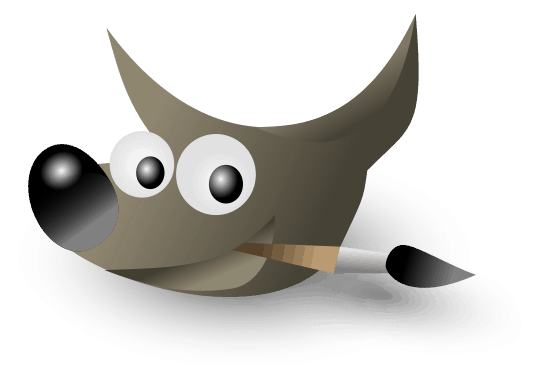
Caratteristiche dprincipali (pennello, matita, aerografo e clone)
- Spazzole e modelli personalizzati
- Strumenti di trasformazione come ruotare, scalare, cesoie e capovolgere
- Livelli di testo modificabili
- Correzione del colore
- Supporto MNG per le animazioni
- Strumenti di editing come livelli, maschere, curve e livelli
- Enorme collezione di plugin per estendere funzionalità (alcuni anche preinstallati)
Sia Gimp che Photoshop utilizzano metodi vettoriali (matematica) per il layout generale e per elementi come il testo, ma sono attrezzati per trattare immagini raster fino al pixel e spesso hanno capacità speciali nel farlo, come la luminosità/contrasto, e anche l’aggiunta di “illuminazione” a un’immagine raster o a una fotografia.
3 – Pixlr X (iOS, Android) (Gratis)
Pixlr x è la versione più recente del vecchio (e super popolare) editor Pixlr. Viene fornito con caratteristiche e miglioramenti molto più avanzati e cerca di diventare una delle migliori alternative gratuite di Photoshop.
La grafica di Pixlr è molto simile a quella di Photoshop, è totalmente gratuito ed offre una serie di strumenti forse anche più numerosi di Photoshop Express di cui abbiamo parlato qualche riga più sopra. Anche la gestione dei testi è supportata e nel menu filtri potrete trovare sufficienti strumenti per le vostre esigenze. Pixlr è sicuramente il miglior editor online di immagini e riesce a fare concorrenza a prodotti stand alone senza troppa difficoltà.
Basato su HTML5, piuttosto che su Flash, Pixlr x funzionerà bene in qualsiasi browser moderno (anche iPad e iPhone!). Questo amplia la sua usabilità e lo rende più attraente per i fotografi di tutto il mondo. Inoltre, è dotato di un’interfaccia elegante e moderna, completa di schemi di colori chiari e scuri.
Pixlr x è un editor di foto online, il che significa che è possibile utilizzarlo con qualsiasi sistema operativo. In altre parole, non importa se si utilizza Linux, Mac o Windows, sarà possibile accedere a Pixlr x con facilità. Per non parlare di tutte le regolazioni di base di cui potreste aver bisogno per creare immagini ben curate, e anche alcuni extra, come gli strumenti di de-hazing e le curve.
Ti senti sopraffatto dal numero di modifiche che puoi fare? Pixlr x ha anche uno strumento Auto-Fix che aiuta a prevenire l’over-editing.
Caratteristiche principali di Pixlr X:
- Ruotare, capovolgere e raddrizzare tutte le immagini
- Ritaglio utilizzando uno dei sette rapporti di immagine preimpostati
- Instagram filtri degni di essere aggiunti a qualsiasi foto caricata
- Strumento di testo integrato, completo di eleganti set di caratteri tra cui scegliere
Tweak vibrazione, luci e ombre - Ampio supporto di livello con molteplici modalità di miscelazione
4 – Paint.NET (Gratis)
Paint.NET nacque, tanto tempo fa, come un’evoluzione del Paint di Windows. Ovviamente, con il passare del tempo, Paint.NET è cresciuto parecchio fino a divenire una vera a propria suite competa. Questo strumento non raggiunge i livelli di GIMP, ma è in grado di farvi manipolare a sufficienza i vostri scatti e immagini. Paint.NET, inoltre, supporta i layer ed ha integrata una piccola quantità di strumenti, espandibile grazie a dei plugin (anche a pagamento) sviluppati dalla comunità di utenti che ruota intorno al prodotto.
E’ sicuramente uno dei prodotti più facile da usare sul mercato e si entra in confidenza con l’interfaccia in pochi minuti di utilizzo.
caratteristiche principali di Paint.NET :
- Funzione di zoom a rotazione 3D per aiutare la ricomposizione delle immagini
- Supporto per più livelli con modalità di miscelazione (una delle caratteristiche più utilizzate di Photoshop)
- Strumento di cronologia per l’annullamento rapido multiplo (illimitato)
- Supporta righelli, disegni e gradienti
- Timbratura clonata per copiare o cancellare parti di immagini
- Tonnellate di formati supportati come PDN, BMP, GIF, JPG, PNG, PNG, TIFF, TGA e DDS
5 – PicMonkey (Gratis)
PicMonkey nasce sulle ceneri di Picnik, l’editor online che Google ha fagocitato nel 2010 ed ora parte integrante di Google Plus (alle spalle di PicMonkey troviamo due dei creatori di Picnik, Justin Huff and Brian Terry).
Il tool, ancora una volta fruibile online, ha probabilmente l’interfaccia più scarna in assoluto. Caricata la foto, potete modificarla cliccando sull’effetto desiderato (Orton, Soften, Boost e così via) in un istante, ma anche utilizzare la toolbox sulla sinistra per aggiungere oggetti e testi.
Non aspettatevi la stessa usabilità di Photshop Express o di Pixlr: pixmonkey è rivolto più agli utenti occasionali. In ogni caso, è adeguato per effettuare delle piccole modifiche alle fotografie, soprattutto se l’intenzione è quella di aggiungere degli effetti “speciali” sul modello di Instagram.
6 – PhotoPlus (100€)
Fra tutte le suite alternative a Photoshop disponibili sul mercato, probabilmente PhotoPlus è quello che più si avvicina a Photoshop, di cui è un degno concorrente. Ovviamente stiamo parlando di un tool “premium”, il che significa che dovrete sborsare qualche euro per farlo vostro (intorno ai 100 euro, comunque). PhotPlus, nel suo piccolo, ha tentato di replicare tutti i tool disponibili sulla suite Adobe, spesso riuscendo molto bene, se non per l’interfaccia, un po’ complessa e difficoltosa da impiegare specie per i neofiti.
7 – Aperture (MAC) (80€)
Per circa 80 euro potete comprare anche Aperture, un’altra brillante alternativa a Photoshop (se siete degli utenti MAC). Rispetto al prodotto Adone, Aperture non contiene una sezione animazione, 3D o web, ma offre una suite di strumenti all’altezza del concorrente, il tutto ad un prezzo molto competitivo. Il software in questione eccelle in particolare con alcuni strumenti di modifica quali l’auto bilanciamento del bianco, la correzione del colore della pelle ed l’autocorrezione dell’esposizione.
8 – Acorn (OS X) (30€)
Image editing software Acorn debuted back in 2007 and has provided hobbyists and artists on a budget with a great, affordable alternative to Photoshop ever since. Features of the software include layer styles, non-destructive filters, curves and levels, blending modes and much more. 30€
9 – Sketch (MAC) (80€)
i Bohemian Coding è un editor vettoriale professionale per i “creativi”. Dotato di una interfaccia minimalista e semplice, Sketch propone molti strumenti presenti in Photoshop, inclusi gradienti, livelli o stili. Si adatta molto bene al display retina ed offre una versione try to buy. Il prezzo finale si aggira intorno agli 80€.
10 – PaintShop Pro (70€)
Nel panorama delle alternative a Photoshop, non possiamo nominare uno dei tool più antichi probabilmente: Paintshop Pro, comprato tanto tempo fa dalla Corel, offre una quantità di strumenti immensa per l’editing delle foto e la manipolazione grafica. Supporta i layers, correzione del colore, oltre che la grafica vettoriale. Il suo prezzo è sui 60/70€ a seconda delle funzioni che si vogliono, e pecca solo dal punto di vista dell’interfaccia, non proprio intuitiva per i neofiti.
11 – SumoPaint (4€/m)
è un ulteriore editor online di immagine. Presenta tutte gli strumenti di base che ci si attende di trovare in un editor di immagini stand alone, con appunto la possibillità di installare qualsivoglia software sul proprio computer. SumoPaint è però basato su Adobe Flash Player, quindi dimenticatevi l’uso di questo strumento su iPad o Android.
Il set standard di strumenti, quelli che ci aspetteremmo da un qualunque editor di immagini, è disponibile gratuitamente: pennelli, forme, testo, clone, gradienti e così via. Per quanto riguarda strumenti più avanzati, è possibile acquistare la versione evoluta pagando una fee di 4 euro al mese. Occhio che SumoPaint funziona solo in RGB.
 Questo strumento di fotoritocco funziona nella maggior parte dei browser basati su Flash, anche se è disponibile una Chrome Web App per Chromebooks. È anche basato su cloud, il che significa che non dovrete mai scaricare o installare nulla sul vostro computer o dispositivo.
Questo strumento di fotoritocco funziona nella maggior parte dei browser basati su Flash, anche se è disponibile una Chrome Web App per Chromebooks. È anche basato su cloud, il che significa che non dovrete mai scaricare o installare nulla sul vostro computer o dispositivo.
È possibile aprire file con estensioni come GIF, JPEG e PNG, e salvare i progetti utilizzando gli stessi formati, oltre al formato nativo SUMO.
Caratteristiche principali di Sumopaint:
- Comunità online di Sumopaint
- Formato esclusivo SUMO per lavorare offline
- Oltre 300 spazzole
- Raccoglitore di colori completo
- Strumenti di selezione con funzione di annullamento
- Timbratura clone per il disegno in tempo reale
- Livelli, effetti di livello e modalità di miscelazione dei livelli (fino a 100 livelli con effetti)
12 – PixelMator (MAC) (15€)
è uno strumento da usarsi su MAC, dal prezzo contenuto (15 euro circa). Molto semplice come strumento, permette di utilizzare alcuni strumenti per la correzione del colore (più o meno quelli che offre Photoshop) e una buona libreria di filtri, con oltre 150 possibilità. In più, permette il salvataggio dei file anche in formato PSD, cosa decisamente da non dimenticare.
13 – Xara (70€)
è probabilmente uno degli strumenti meno conosciuti di editing sul mercato nonché una delle più valide alternative a Photoshop, in grado di offrire molti degli strumenti che potete trovare su Photoshop, con oltre la possibilità di importare file PSD. Rispetto altri tool più semplici, Xara offre una sezione 3D e soprattutto una “undo” infinita, contro quella non proprio enorme di Photshop. Costa intorno ai 70 euro.
14 – Adobe Photoshop Elements (80€)
Photshop Elements è sicuramente l’alternativa “in casa” più interessante per chi ha necessità di uno strumento potente ed al contempo “simile” al Photoshop originale. L’interfaccia di Elements è più semplice ed intuitiva ed offre molti strumenti preconfezionati per la modifica delle immagini. Il tutto per circa 80 euro.
15. PhotoWorks
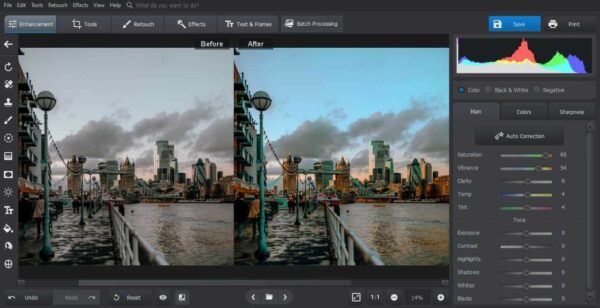
PhotoWorks è un editor fotografico intuitivo per PC che dispone di molti strumenti simili a Photoshop, ma privi della sua complessità. Il software presenta un’interfaccia snella e un flusso di lavoro semi-automatico.
Questa alternativa a Photoshop offre ai suoi utenti:
- correzione automatica del contenuto
- classificazione intelligente del colore
- comoda elaborazione in batch
- facile modifica dello sfondo
- centinaia di filtri integrati
Una delle caratteristiche più notevoli di PhotoWorks è il ritocco dei ritratti, semplice ma efficace. Il software è dotato di preimpostazioni per l’abbellimento con un solo clic e di strumenti per la messa a punto manuale. Inoltre, questo software vanta strumenti per scolpire il viso e il corpo che possono essere utilizzati per modificare qualsiasi aspetto del viso o del corpo del modello con poco sforzo.
Questa alternativa a Photoshop dispone anche di strumenti essenziali come la riduzione del rumore, la rimozione di oggetti strani, filtri radiali e graduati e un pennello di regolazione. PhotoWorks supporta oltre 450 formati RAW. Uno svantaggio di questo editor è che il suo sistema di stratificazione è primitivo rispetto a quello di Photoshop. Non vi dispiace? Il programma ha una versione di prova gratuita ed è disponibile in tre versioni e due tipi di licenza.
Quindi, se non volete pagare una fortuna per l’abbonamento a Photoshop e guardare tonnellate di tutorial per capirlo, provate PhotoWorks.
16 – Zoner Photo Studio (65€)
Zoner Photo Studio è spesso definito come il coltellino svizzero dei fotografi (oltre che un buon prodotto tra le alternative a Photoshop). Questo strumento può essere utilizzato in ogni parte della post produzione delle immagini: dalla loro organizzazione alle piccole e veloci modifiche, dalle correzioni fino all’editing dei file RAW. A differenza di Elements, è possibile passare tra i differenti moduli senza necessariamente uscire da uno ed entrare in un altro. Zoner è inoltre dotato di una funzione di backup. Unica pecca, l’interfaccia un po’ datata. Costa intorno ai 65€.
17 – Capture One Pro (154€)
Capture One Pro non è proprio un tool equivalente a Photshop in quanto non permette un editing così preciso come il prodotto Adobe. Assomiglia molto più a Lightroom, ovvero è uno strumento per la gestione di grandi quantità di immagini, ottimizzato per il formato RAW. L’editor RAW è inoltre molto dettagliato con strumenti che permettono di ridurre in automatico il rumore, riparare i dettagli delle ombre e via discorrendo. Unica pecca, è complesso da usare. Definitivamente non per i neofiti. Costa circa 154€.
18 – DxO Optics Pro (150€)
DxO Optics Pro, nell’ambito delle alternative a Photoshop, è un convertitore RAW molto potente, in grado di ottimizzare le nostre immagini senza grossi sforzi. Presenta strumenti avanzati come correzione della distorsione trapezoidale o della lente, vignettatura, aberrazioni cromatiche. E’ inoltre presente uno strumento per la riduzione del rumore che fa molto bene il proprio dovere, forse anche meglio di Photoshop stesso. Il prezzo dello strumento è alto: si part da 150 euro circa per la versione full, mentre la elite (dove è possibile scegliere la combinazione macchina fotografica/lente in uso) costa circa 300 euro.
19 – ACDSee Pro
Un altro strumento che affonda le proprie radici molto indietro nel tempo. ACDSee Pro è uno strumento di editing non particolarmente evoluto e dall’interfaccia un po’ datata, ma fa assolutamente il suo lavoro in termini di editing base, con in più un buono strumento per la riduzione del rumore. Costa meno di 60 euro.
20. Alternative a Photoshop: Inkscape (gratis)
Inkscape è un editor vettoriale che permette di giocare con forme, colori, testi ed effetti. Molto utile per chi ha necessità di un editor leggero e senza grosse pretese: potete realizzare in un attimo copertine per CD, mappe di gioco o materiale pubblicitario.
21. Artweaver Free (Gratis)
Artweaver è una delle alternative a Photoshop gratuita anche se, ovviamente, non allo stesso livello. Offre un set basico di strumenti ma anche una serie di filtri avanzati. Cosa più importante, permette l’apertura ed il salvataggio dei file in formato PSD. Ne esiste anche una versione a pagamento utilizzabile per usi commerciali. Per usi non commerciali, il software rimane totalmente gratuito.
22. Seashore(MAC) (Gratis)
Seashore è un progetto open source dedicato agli utenti MAC ed offre un set basico di strumenti di editing. E’ un “work in progress”, per cui in futuro sarà possibile trovare ulteriori caratteristiche. Gestisce i livelli
Viene fornito con il supporto per TIFF, PNG, JPEG, JP2000, BMP, PICT, PDF, XBM e GIF, il che lo rende uno degli strumenti di editing più versatili in termini di formati di file. Inoltre, c’è il supporto per i layer, così le vostre creazioni possono passare dall’essere belle a strabilianti con poche semplici modifiche. E se avete bisogno di gradienti, texture e anti-aliasing sia per il testo che per le pennellate, Seashore vi ha coperto.
La cosa più notevole, tuttavia, è il fatto che Seashore supporta la sensibilità alla pressione. Cosa significa questo? Se si utilizza una tavoletta di disegno sensibile alla pressione, sarà possibile utilizzare tutti i suoi livelli di pressione per personalizzare le foto.
Caratteristiche principali di Seashore:
- Strati ed effetti di fusione
- Pennelli antialiastici
- 6 effetti di gradiente, inclusa la trasparenza
- Supporto completo per i formati TIFF, PNG, GIF, GIF, JPEG, JPEG 2000, XCF e HEIC
- Selezioni arbitrarie con l’ausilio di uno strumento lazo
23. Krita (Linux) (Gratis)
Krita è parte della suite KOffice ed è disponibile per i sistemi Linux. E’ ovviamente open source ed offre strumenti molto basici per l’editing delle immagini.
Infatti, gli autori che cercano di dare a tutti strumenti artistici a prezzi accessibili hanno costruito Krita per gli artisti concettuali, i pittori di texture e matte, gli illustratori e i creatori di fumetti.
Quando si tratta di colorare le foto, è possibile utilizzare l’unica tavolozza di colori pop-up. Inoltre, approfitta dell’esclusivo sistema di etichettatura di Krita per sostituire i pennelli che vengono visualizzati. Inoltre, accedi ai colori comunemente usati e configura tutte le impostazioni dei colori con pochi clic.
Hai bisogno di qualcosa che Krita non ha? Puoi facilmente importare pacchetti di pennelli e texture da altri artisti ed espandere il tuo set di strumenti. E se hai bisogno di ulteriore aiuto, c’è sempre il forum di Krita dove altri artisti si ritrovano per condividere i loro lavori e le loro idee migliori.
Caratteristiche principali di Krita:
- Crea scorciatoie per gli strumenti di uso comune
- Stabilizzatori a spazzola per eliminare il traballante
- Personalizzazioni delle spazzole apparentemente infinite
- Strumenti di assistenza per aiutarvi a creare la forma perfetta
- Aprire, salvare, modificare e scrivere immagini HDR e immagini di riferimento della scena
24. Alternative a Photoshop: Pinta (Gratis)
Pinta è stato definito il Paint.NET per linux, cosa abbastanza veritiera, assomigliandogli anche nella grafica. Da provare, mente per la descrizione vi rimando proprio a Paint.NET, qualche linea più sopra.
25. Splashup (Gratis)
Come Pixlr, Splashup è un editor online per le immagini. Splashup offre un’interfaccia più gradevole di Pixlr ed è anche più semplice da utilizzare. Di contro, non può godere di tutte le funzioni messe a disposizione da Pixlr, quindi non aspettatevi grandi possibilità.
26. Design Wizard (Gratis)
Si tratta di un ottimo editor/creatore di immagini completamente online. Design Wizard disponibile sia in versione free che a pagamento. La versione free permette di creare immagini basandosi su template pre-impostati: pubblicità, banner Facebook, campagne pubblicitarie e financo le Google Ads. Una volta scelto il formato, è possibile utilizzare uno dei canvas già pronti: ce ne sono di gratuiti o a pagamento (tra 1 e 2 dollari). Selezionato il canvas preferito, l’editor di immagini risulta essere pulito e facile da utilizzare.
27. Canva (gratis e 12,95€ mese)
Si tratta di un ottimo prodotto online. Canva permette di creare in pochi passaggi qualunque tipo di immagine, flyer, volantini o “addon” per post sui social. Offre una versione base del tutto gratuita ed una a pgamento (12,95€ al mese) che permette di accedere anche al catalogo immagini integrato, maggior spazio, possibilità di condividere il lavoro in team ed ovviamente un supporto remoto.
28.Alternative a Photshop: Photo Pos Pro
Photo Pos Pro è una suite completa di fotoritocco che rivaleggia con il costoso software Photoshop quando si tratta di migliorare le foto e creare opere d’arte mozzafiato.
L’interfaccia è organizzata in modo semplice e facile da capire, a differenza di altre alternative gratuite di Photoshop come GIMP. E se le cose diventano un po’ troppo travolgenti per voi, potete sempre abilitare il layout ‘novizio’ per aiutarvi a rimanere in pista e modificare ciò che è importante.
Per chi ha un po’ più di esperienza, il layout ‘esperto’ offre agli utenti l’accesso a strumenti di editing per lavori di messa a punto, come le regolazioni manuali delle curve e dei livelli.
E non importa se si utilizza un Mac o si preferisce Windows, Photo Pos Pro funziona su entrambi.
Funzione principale di Photo Pos Pro:
- Strumento gomma magica (rimuovere, cancellare e sostituire gli sfondi)
- Aggiungere cornici e collage
- Tonnellate di prolunghe pre-progettate
- Assistenza clienti 24 ore su 24
- Tanti strati e maschere
- Spazzole curative e clonatrici
- Creazione e salvataggio dei filtri da utilizzare in seguito
29. Photopea Online Photo Editor
Photopea Online Photo Editor è un’alternativa web-based per Photoshop che mira a risolvere il problema di dover scaricare e installare un altro programma sul vostro computer.
Mira anche a velocizzare i tempi di editing, soprattutto quando si tratta di compiti semplici come il ridimensionamento di una foto; invece di dover aspettare che Photoshop si carichi.
Trattandosi di un editor basato sul web, è compatibile con tutte le piattaforme e viene fornito con il supporto nativo per i formati PSD, XCF, Sketch, XD e CDR. È anche possibile esportare il lavoro come file PSD, JPG, PNG o SVG.
Caratteristiche principali di Photopea Online :
- Potente strumento penna e pennello
- La capacità di lavorare con gli strati e di applicare le maschere di livello
- Modalità di miscelazione simili a Photoshop
- Varie regolazioni procedurali come la modifica della luminosità, la nitidezza, l’aggiunta di sfocatura e altro ancora
- Decente selezione di modelli pre-fatti a partire da
In ogni caso, prima di installare una di queste alternative, vi consiglio di provare Photoshop gratis per diversi giorni per testare tutte le sue funzioni di fotoritocco e manipolazione prima di passare ad un altro software.
Articolo aggiornato Maggio 2022

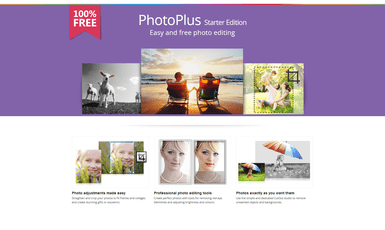








This is the right blog for anyone who wants to find out about this topic. You realize so much its almost hard to argue with you. You definitely put a new spin on a topic thats been written about for years. Great stuff, just great!
salve, come mai non avete menzionato Affinity Photo, secondo me l’unica vera alternativa a photoshop.
Aggiungo anche che Capture One PRO ha anche tre versioni freeware per utilizzatori du Fujifilm, Sony e Nikon.
P
grazie, mi è servito!